|
ES SCHNEIT  NEVICA NEVICA 
qui puoi trovare qualche risposta ai tuoi dubbi. Se l'argomento che ti interessa non è presente, ti prego di segnalarmelo. Questo tutorial è stato realizzato con Corel2020 e tradotto con PSPX e PSP7, ma può essere realizzato anche con le altre versioni di PSP. Dalla versione X4, il comando Immagine>Rifletti è stato sostituito con Immagine>Capovolgi in orizzontale, e il comando Immagine>Capovolgi con Immagine>Capovolgi in verticale. Nelle versioni X5 e X6, le funzioni sono state migliorate rendendo disponibile il menu Oggetti. Con la nuova versione X7, sono tornati Rifletti>Capovolgi, ma con nuove varianti. Vedi la scheda sull'argomento qui Grazie ai creatori dei tubes che mettono a disposizione il loro lavoro in vari gruppi di condivisione. Rispetta il lavoro degli autori, non cambiare il nome del file e non cancellare il watermark.  traduzione francese qui traduzione francese qui traduzione inglese qui traduzione inglese qui Le vostre versioni qui Le vostre versioni qui Occorrente: Tube a scelta (il tube usato nel tutorial originale è un tube soggetto a licenza).  Per i tubes e le maschere grazie Coly, Kamil e Narah. Per il tube usato e non fornito grazie Renée (in questa pagina trovi i links ai siti dei creatori di tubes)  in caso di dubbi, ricorda di consultare la mia sezione filtri qui Filters Unlimited 2.0 qui Mehdi - Sorting Tiles qui Mura's Meister - Perspective Tiling qui Alien Skin Eye Candy 5 Impact - Glass qui Simple - Top Left Mirror qui I filtri Simple si possono usare da soli o importati in Filters Unlimited (come fare vedi qui) Se un filtro fornito appare con questa icona  qui  non esitare a cambiare modalità di miscelatura e opacità secondo i colori utilizzati. Nelle ultime versioni di PSP non c'é il gradiente di primo piano/sfondo (Corel_06_029) Puoi usare i gradienti delle versioni precedenti. Trovi qui i gradienti Corel X.  Metti le selezioni nella cartella Selezioni. Apri le maschere in PSP e minimizzale con il resto del materiale, tranne l'animazione Snow che userai in Animation Shop 1. Scegli due colori dal tuo tube, e imposta il colore di primo piano con il colore scuro, e il colore di sfondo con il colore chiaro. 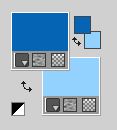 Passa il colore di primo piano a Gradiente di primo piano/sfondo, stile Sprazzo di luce.  Apri una nuova immagine trasparente 1000 x 600 pixels. Riempi  l'immagine trasparente con il gradiente. l'immagine trasparente con il gradiente.Effetti>Plugins>Mehdi - Sorting Tiles. 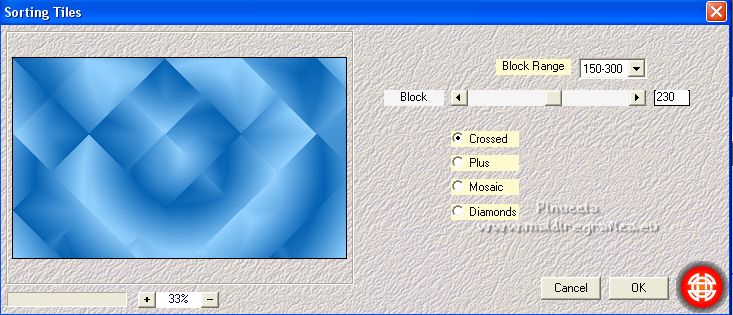 Effetti>Effetti di riflesso>Specchio rotante.  Effetti>Plugins>Simple - Top Left Mirror. 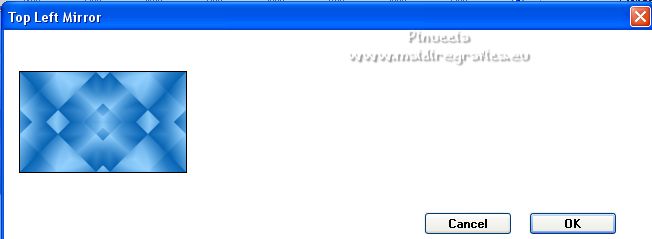 2. Livelli>Nuovo livello raster. Riempi  il livello con il colore chiaro di sfondo. il livello con il colore chiaro di sfondo.Livelli>Nuovo livello maschera>Da immagine. Apri il menu sotto la finestra di origine e vedrai la lista dei files aperti. Seleziona la maschera NarahMasks_1506  Effetti>Effetti di bordo>Aumenta. Livelli>Unisci>Unisci gruppo. Livelli>Duplica - 2 volte. Livelli>Unisci>Unisci giù - 2 volte. Effetti>Effetti 3D>Sfalsa ombra, colore nero.  3. Selezione>Carica/Salva selezione>Carica selezione da disco. Cerca e carica la selezione es-schneit.  Apri il tuo paesaggio, per l'esempio Kamil-212  Modifica>Copia. Torna al tuo lavoro e vai a Modifica>Incolla come nuovo livello. Ridimensiona se necessario o posiziona  sulla selezione la parte del tube che vuoi lasciare visibile. sulla selezione la parte del tube che vuoi lasciare visibile.Selezione>Inverti. Premi sulla tastiera il tasto CANC  Selezione>Inverti. Livelli>Nuovo livello raster. 4. Effetti>Plugins>Alien Skin Eye Candy 5 Impact - Glass. 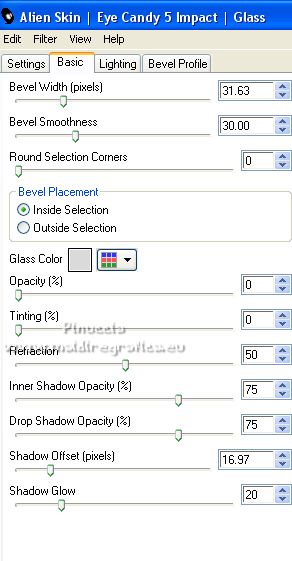 Selezione>Deseleziona. Selezione>Carica/Salva selezione>Carica selezione da disco. Cerca e carica la selezione es-schneit_2.  Selezione>Modifica>Seleziona bordature selezione.  Cambia i settaggi del gradiente.  Livelli>Nuovo livello raster. Riempi  la selezione con il gradiente. la selezione con il gradiente.Effetti>Effetti 3D>Smusso a incasso.  Selezione>Deseleziona. Livelli>Unisci>Unisci giù. 5. Attiva il livello Raster 1. Livelli>Nuovo livello raster. Passa il colore di primo piano a Colore. Riempi  il livello con il colore scuro di primo piano. il livello con il colore scuro di primo piano.Livelli>Nuovo livello maschera>Da immagine. Apri il menu sotto la finestra di origine e seleziona la maschera NarahsMasks_1507  Effetti>Effetti di bordo>Aumenta. Livelli>Unisci>Unisci gruppo. Effetti>Effetti di immagine>Motivo unico, con i settaggi standard.  Effetti>Effetti di riflesso>Specchio rotante, con i settaggi precedenti.  7. Attiva il livello superiore. Modifica>Copia Speciale>Copia unione. Modifica>Incolla come nuovo livello. Effetti>Plugins>Mura's Meister - Perspective Tiling. 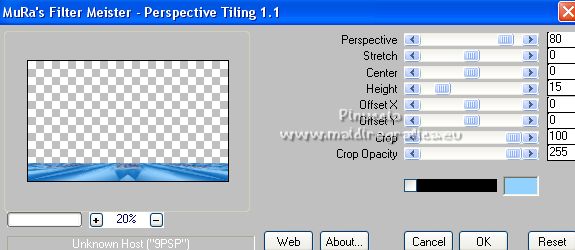 Effetti>Effetti di riflesso>Specchio rotante, con i settaggi standard.  Effetti>Effetti 3D>Sfalsa ombra, colore nero.  Apri il tuo tube principale - per me Renee_TUBES-Fetes-2022 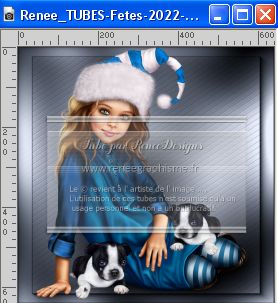 Modifica>Copia. Torna al tuo lavoro e vai a Modifica>Incolla come nuovo livello. Immagine>Ridimensiona, se e quanto necessario, tutti i livelli non selezionato. Regola>Messa a fuoco>Metti a fuoco. Spostalo  a destra. a destra.Effetti>Effetti 3D>Sfalsa ombra, con i settaggi precedenti. 8. Apri il tube accessorio bonhommeneig2-coly  Cancella il watermark e vai a Modifica>Copia. Torna al tuo lavoro e vai a Modifica>Incolla come nuovo. Immagine>Ridimensiona, all'80%, tutti i livelli non selezionato. Regola>Messa a fuoco>Metti a fuoco. Spostalo  a sinistra. a sinistra.Effetti>Effetti 3D>Sfalsa ombra, colore nero.  Dovresti avere questo:  Attiva il livello di sfondo, Raster 1. Immagine>Dimensioni tela - 1100 x 700  Attiva lo strumento Bacchetta magica  e clicca nello spazio trasparente per selezionarlo. Livelli>Nuovo livello raster. Livelli>Disponi>Porta in alto. Riporta il colore di primo a Gradiente 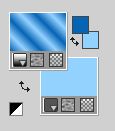 Riempi  il livello con il gradiente. il livello con il gradiente.9. Effetti>Effetti di trama>Ciottoli.  Effetti>Effetti 3D>Smusso a incasso, con i settaggi precedenti.  Selezione>Inverti. Livelli>Nuovo livello raster. Effetti>Effetti 3D>Ritaglio.  Selezione>Deseleziona. Firma il tuo lavoro su un nuovo livello. Livelli>Unisci>Unisci giù, fino al livello Raster 3.  Chiudi questo livello e attiva il livello inferiore.  Livelli>Unisci>Unisci visibile.  10. Modifica>Copia Speciale>Copia Unione. Questo è necessario, anche se si tratta di un unico livello, per mantenere le dimensioni originali del lavoro.  Apri Animation Shop e vai a Modifica>Incolla>Incolla come nuova animazione. Modifica>Duplica - 3 volte e avrai 5 fotogrammi  Clicca sul primo fotogramma per selezionarlo e vai a Modifica>Seleziona tutto. Apri l'animazione Snow, anche questa composta da 5 fotogrammi. Modifica>Seleziona tutto. Modifica>Copia. Attiva il tuo lavoro e vai a Modifica>Incolla>Incolla nel fotogramma selezionato. Posiziona correttamente l'immagine al centro e quando sei certo di aver trovato la posizione corretta, clicca con il tasto sinistro del mouse.  11. Torna in PSP. Riapri e attiva il livello superiore. Modifica>Copia. Torna in Animation Shop e vai a Modifica>Incolla>Incolla come nuova animazione. Modifica>Duplica - 3 volte per avere 5 fotogrammi.  Modifica>Seleziona tutto. Modifica>Copia. Attiva il tuo lavoro e vai a Modifica>Incolla>Incolla nel fotogramma selezionato. Posiziona correttamente l'immagine al centro e quando sei certo di aver trovato la posizione corretta, clicca con il tasto sinistro del mouse. Controlla il risultato cliccando su Visualizza  e salva in formato gif. Per i tubes di questo esempio grazie CibiBijoux e Luz Cristina   Se hai problemi o dubbi, o trovi un link non funzionante, o anche soltanto per un saluto, scrivimi. 23 Novembre 2022 |